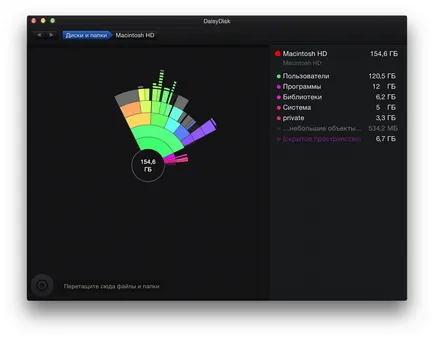Cum de a elimina „celălalt“ și face loc în Mac OS X, appletricks
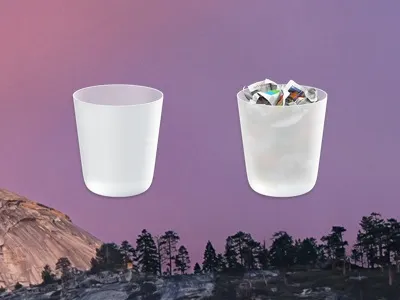
Utilizatorii de Mac observat de multe ori și reducerea rapidă a spațiului liber pe dispozitivele lor nu sunt fișiere bine cunoscute, care sunt desemnate ca „Altele“. Puteți face față cu ușurință curățarea secțiunii.
Pentru a afla cât de mult spațiu este ocupat de „Altele“ pe computer, accesați meniul Apple și selectați „Despre acest Mac“, apoi du-te la tab-ul „Storage.“
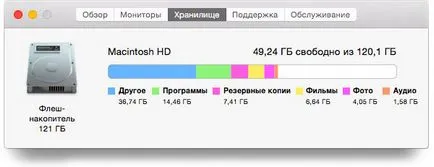
„Altele“ pot include:
- Documente și alte tipuri de fișiere, inclusiv PDF, doc, PSD
- Arhive și imagini de disc (zip, dmg, izo)
- Date utilizator Diverse
- fișiere temporare, etc.
- bibliotecă personalizată (Application Support, fișierele iCloud și așa mai departe)
- cache
- Fișierele care nu recunosc centrul atenției
Du-te în Finder, țineți apăsată tasta Cmd + Shift + G și șterge toate folderele nu trebuie să:
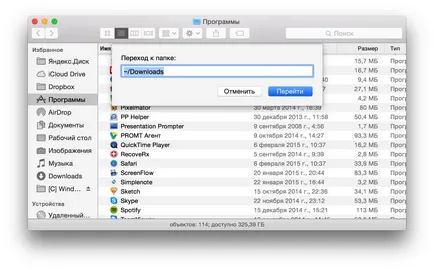
De asemenea, goliți Coșul de reciclare și ștergeți mesajele care nu sunt necesare în mesageri instant.
În plus, puteți utiliza instrumentele Gemini, DaisyDisk sau CleanMyMac pentru a curăța calculatorul de fișierele temporare și duplicate.